Verwenden von Zeitfiltern
Aus der Abbildung unten sind die verschiedenen Elemente eines Zeitfilters ersichtlich. Sie sollten diesen gesamten Bereich sehen, wenn Sie einen Zeitfilter aktivieren. Wenn Sie die Bildlaufleiste für den Zeitraum unten nicht sehen, vergrößern Sie die Höhe des Filterbereichs, bis er vollständig sichtbar ist.
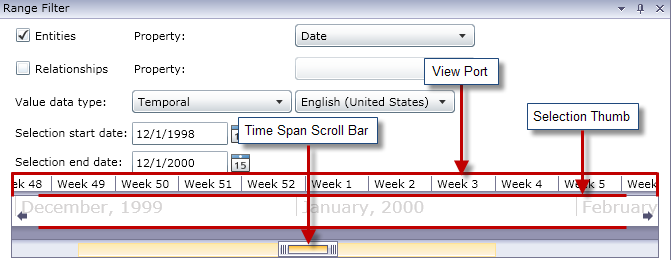
Das Ansichtsfenster ist die visuelle Darstellung des ausgewählten Datumsbereichs. Es enthält das Auswahltool, mit dem Sie die Datumswerte im Filter ändern können, indem Sie die Ziehpunkte an beiden Enden des Tools bewegen. Beachten Sie, dass die Felder „Startdatum der Auswahl“ und „Enddatum der Auswahl“ dynamisch aktualisiert werden, wenn Sie die Ziehpunkte loslassen.
Das Ansichtsfenster enthält außerdem die Bildlaufleiste für den Zeitraum, mit der Sie die ausgewählten Datumswerte ein- oder auszoomen können, indem Sie die Ziehpunkte an beiden Enden der Leiste bewegen. Wie in den beiden folgenden Beispielen gezeigt, ändern sich beim Bewegen der Ziehpunkte zueinander Jahre in Monate, Monate in Wochen und Wochen in Tage. Das Gegenteil erfolgt, wenn Sie die Ziehpunkte auseinander bewegen. Der Vorteil dieses Tools liegt darin, dass Sie beim Ein- oder Auszoomen mit der Bildlaufleiste mehr Flexibilität und Kontrolle über den Zeitraum haben als mit dem Auswahltool. Das Tool wird dynamisch aktualisiert, wenn Sie mit der Bildlaufleiste Änderungen vornehmen. Wenn das Tool zu Beginn ein Jahr oder einen Monat umfasst, könnten Sie die Ansicht mit der Bildlaufleiste anpassen und dann mit dem Tool eine Woche oder einen Tag einschließen.


Führen Sie die folgenden Schritte aus, um Zeitfilter zu verwenden.
- Klicken Sie bei geöffnetem Modell auf die Registerkarte Ansicht.
- Klicken Sie in der Gruppe Tools auf Bereichsfilter. Der Bereich „Bereichsfilter“ wird unter dem Bereich „Primär“ geöffnet. Der Bereich sollte ähnlich wie in der obigen Abbildung aussehen. Wenn dies nicht der Fall ist, müssen Sie den Bereich möglicherweise vergrößern, um den unteren Teil anzuzeigen.
- Wählen Sie Entitäten und/oder Beziehungen aus, je nachdem, welchen Gruppe von Daten Sie filtern möchten.
- Wählen Sie die Entitätseigenschaft und/oder die Beziehungseigenschaft aus, die die Datumsinformationen enthält. Hinweis: Entitäten oder Beziehungen, die keine gültigen Daten in der Eigenschaft enthalten, die Sie hier auswählen, werden nicht gefiltert und bleiben somit im Modell sichtbar.
- Wählen Sie in der Dropdown-Liste Wertdatentyp die Option „Temporär“ aus, wenn sie nicht bereits standardmäßig aktiviert ist. Wählen Sie dann die Sprache aus, in der Ihre Datumswerte formatiert sind.
- Das Feld Startdatum der Auswahl wird nach dem Abschluss von Schritt 4 automatisch ausgefüllt. Sie können hier aber auch einen anderen Wert eingeben, wenn Sie den minimalen Wert des Bereichs erhöhen möchten. Wenn Sie zum Beispiel Versicherungsdaten betrachten und nach Daten filtern, an denen Schäden eingereicht wurden, kann das früheste Datum in Ihren Daten 02.01.2001 sein. Aber vielleicht möchten Sie keine Schäden aus den ersten paar Jahren der Daten sehen. Sie können hypothetisch das Startdatum der Auswahl in 02.01.2004 ändern. Dies würde dazu führen, dass alle Daten mit Datum 01.01.2004 und früher aus dem Modell entfernt werden.
- Das Feld Enddatum der Auswahl wird nach dem Abschluss von Schritt 4 automatisch ausgefüllt. Sie können hier aber auch einen anderen Wert eingeben, wenn Sie den maximalen Wert des Bereichs erhöhen möchten. Wenn Sie zum Beispiel Versicherungsdaten betrachten und nach Daten filtern, an denen Schäden eingereicht wurden, kann das späteste Datum in Ihren Daten 31.12.2010 sein. Aber vielleicht möchten Sie keine Schäden aus den letzten paar Jahren der Daten sehen. Sie können hypothetisch das Enddatum der Auswahl in 31.12.2007 ändern. Dies würde dazu führen, dass alle Daten mit Datum 01.01.2008 und später aus dem Modell entfernt werden.
- Verwenden Sie das Auswahltool und die Bildlaufleiste für den Zeitraum, um einen genaueren Bereich festzulegen, für den Sie Ergebnisse zurückgeben möchten. Das Modell wird dynamisch aktualisiert und dabei Entitäten und Beziehungen entfernt, während Sie den Schieberegler bewegen und die Ziehpunkte loslassen.